Amennyiben elvesztette a merevlemezen

Soha nem fizetett a figyelmet arra, hogy még ha nem menteni minden új információt a merevlemezt, hogy minden - még mindig elveszett hely, és nagyon gyakran előfordul, a rendszer lemez? Ennek oka lehet - az a tény, hogy nem tiszta a rendszerleíró adatbázisban a helytelenül beállított lapozófájl, az összeg a böngésző cache, és így tovább. Annak érdekében, hogy ne, hogy miért és ki - amit egy hétig a rendszer lemez elvész annyi, mint két gigabájt Összesen azt javaslom, hogy olvassa el ezt a cikket, és minden - így megtudja, mit veszített a merevlemezen.
Amennyiben elvesztette a merevlemezen?
Mint már említettük, sok okból - amelynek veszhet merevlemezen. Nézzük meg őket egyesével, és mi kell érteni alaposan és végül mit kell tenni a gigabájt.
Vezérlőpult -> Rendszer -> Speciális -> Teljesítmény -> Beállítások -> Speciális -> Virtuális memória -> Change
A változás akkor csak meg kell állítani a helyét a lapozófájl.
visszanyerő rendszer
Microsoft tett egy nagyon kényelmes módja annak, hogy a rendszer vissza, amit - akár az eredeti állapot, ami nagyon hasznos olyan esetekben, amikor bekövetkezett változások miatt fontos fájlokat sérült vagy törött a rendszerben.
Ez az alkalmazás bizonyos gyakorisággal létrehoz egy visszaállítási pontot ablak, ahonnan akkor vissza, és a rendszer egy mentett állapot, de - mert ez, és elvesztette a helyét a merevlemezen a személyi számítógép.
Csak itt gyakran használják ezeket a visszaállítási pontok? Nem emlékszem, mikor használjuk őket utoljára, és ezek egyebek között fogyasztanak mintegy 12% helyet foglalnak a merevlemezen Kadom, és ez sokat. Például, a lemezen a 500 GB - ez a hely megegyezik a több mint 50 GB! Ezt a helyzetet meg kell változtatni sürgősen. Ezért, ha elvesztette a helyét a lemezen c, hajtsa végre a következő lépéseket:
menj be a Windows 7:
Vezérlőpult -> Rendszer -> System Protection
Windows XP (ha valaki még használja) megy:
Vezérlőpult -> Rendszer -> Rendszer-visszaállítás
Ezekben a szakaszokban, akkor képes lesz arra, hogy átcsoportosítani, hogy mennyi hely és milyen a rendszer korong kap létrehozására rendszer-visszaállítási pontot.
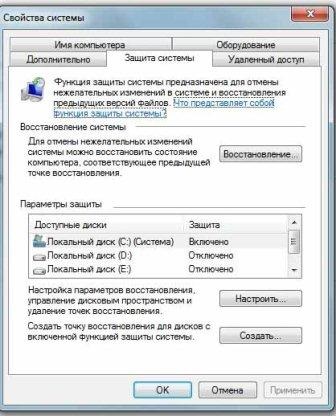
Itt vagy teljesen kikapcsolja a rendszer-visszaállítás, vagy elosztott semmilyen lemezt, és mennyi hely lesz egy pont.

Teljesen ki a rendszer-visszaállítási pontok minden - még mindig nem éri meg, mégis, és elvesztette a helyét a merevlemezen nagy mennyiségben, mert - hogy a helyzet eltérő lehet, és előfordulhat, hogy a funkció használatához Windows rendszert.
Sokkal jobb, hogy hozzanak létre egy rendszer-visszaállítási pontot, valahogy így:
Ne adjon meg sok helyet rendszer-visszaállítási pont túl sok helyet a rendszer meghajtón.
Ne kelljen több mint három rendszer-visszaállítási pontot, és nem adja ki a lehető legtöbb hely a számukra. A hozzávetőleges értéke a helyreállítási ablakok pont nem haladhatja meg több mint 6 százaléka a teljes lemezterület.
Végül távolítsa el a régi Windows visszaállítási pontok, amelyek valószínűleg a felhalmozódott elég sokat. Ehhez kattintson jobb gombbal a merevlemezen, egy visszaállítási pontot, ahol el kívánja távolítani, majd kattintson a gombra a Tulajdonságok menüpontot.
Látni fogja, egy ablak, amelyben meg kell, hogy kattintson a Lemezkarbantartó lapon -> Speciális -> Rendszer-visszaállítás - Tiszta és alkalmazni.
A következő útvonalon fent vázolt, de a „Customize - Törlés” a „System Protection” fülre.
A közös munka során a szoftver rendszer formájában különböző ideiglenes fájlokat, vagy cache, amelyet később eltávolították, és továbbra is a rendszerben. Ez különösen igaz a böngészők, mivel a munkájuk során többszáz megabájt haszontalan információ, amely periodikusan el kell távolítani annak érdekében, hogy tiszta és gyorsítsa fel a rendszer. Még ha teljesen eltávolítani a programot, akkor fenntartja a fajta törmelék nyomait a szállást, ami szintén el kell távolítani időközönként.
Azaz, ha elvesztette a helyét a C meghajtó, akkor kell használni egy speciális program tisztítására a jegyzék és az ideiglenes fájlokat. További információ arról, hogyan lehet a tisztítást, a registry szemetet megtalálja ebben a cikkben.
Tisztító rendszer a törmeléket kézzel
Nem számít, milyen tökéletes volt nem egy olyan program tisztítására az adatbázist, mindig lesz szemetet, hogy ez a program valamilyen - bármilyen okból nem egyértelmű. Ebben az esetben meg kell tennünk a tisztító rendszer kézzel.
Ehhez először meg kell mutassa a rejtett fájlokat:
Sajátgép -> Eszközök -> Mappa beállításai -> Nézet - Rejtett fájlok és mappák -> Apply
Most közvetlenül ahol gyártunk tavaszi nagytakarítás, vagyis a mappában Documents and Settings. Ebben a mappában megtalálható egy csomó érdekes dolgot. Itt van, hogy a fájlok tartalmazzák profilja különböző programok, még eltávolítása után magukat a programokat (ezek a „nem veszi” fájlok még egy registry tisztító program).
C: \ Documents and Settings \ név (felhasználói név) \ Application Data
C: \ Documents and Settings \ név (felhasználói név) \ Local Settings \ Application Data
Gondosan vizsgálja meg az adatokat mappát, és törölje a programok, amelyek már nem léteznek a rendszerben. Másik mappa „extra” adat megtalálható, ha rájuk ellenőrzi az összeg elfoglalt hely (a Tulajdonságok lapon a helyi menüben). Utazás ilyen módon a rendszer, akkor talál egy csomó szemét, hogy véletlenül vagy szándékosan hagyja már régóta eltávolították a programot, és - akik számára már elvesztette lemezterület c.
Kapcsolódó bejegyzések:
Köszönjük, hogy felvette ezt a cikket: